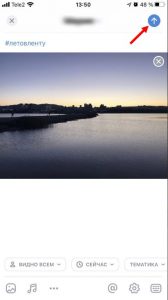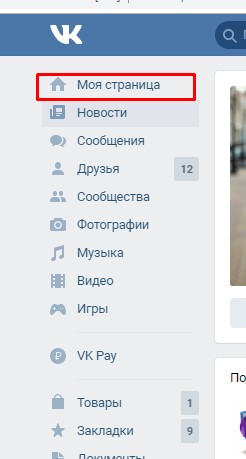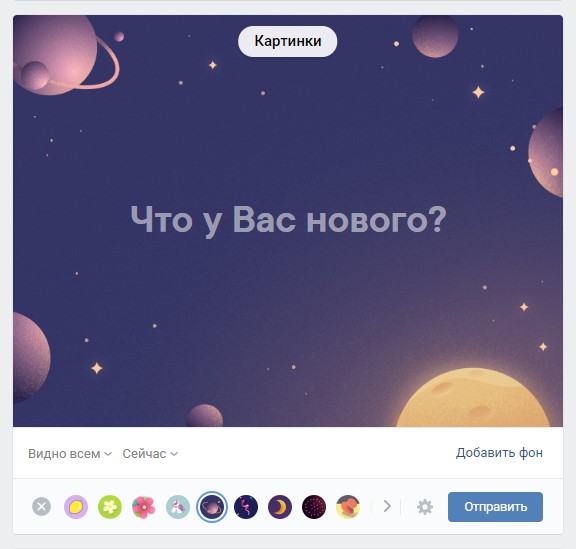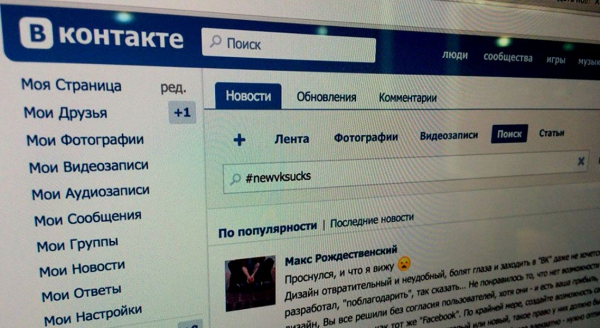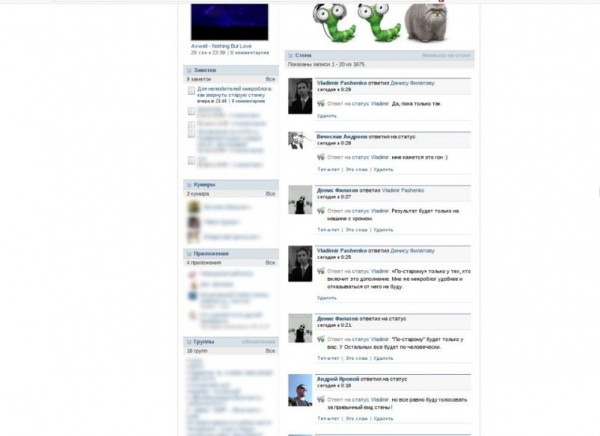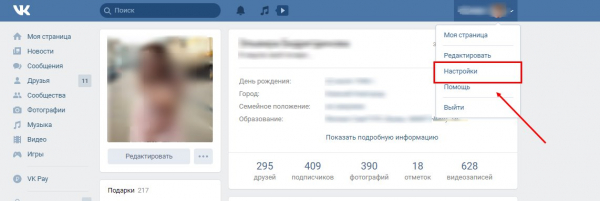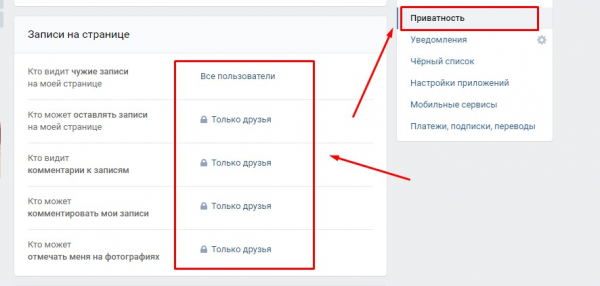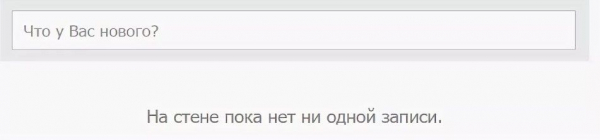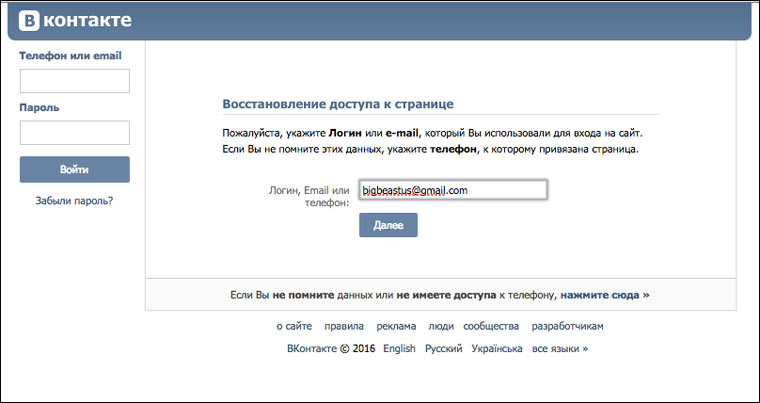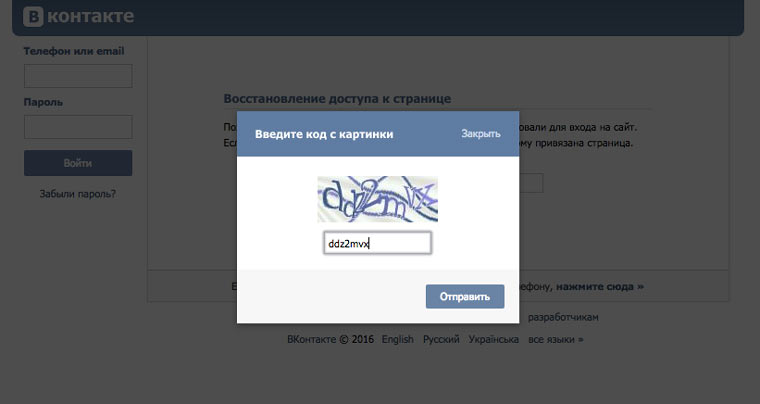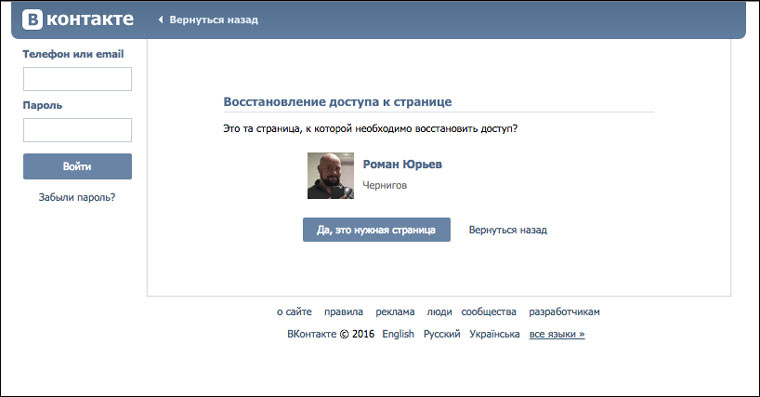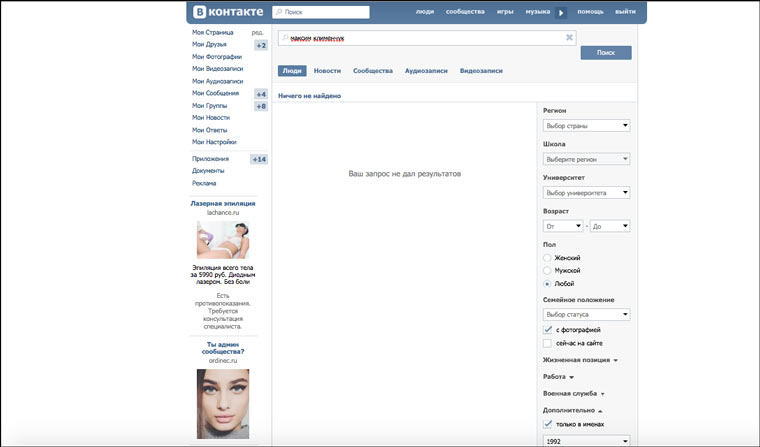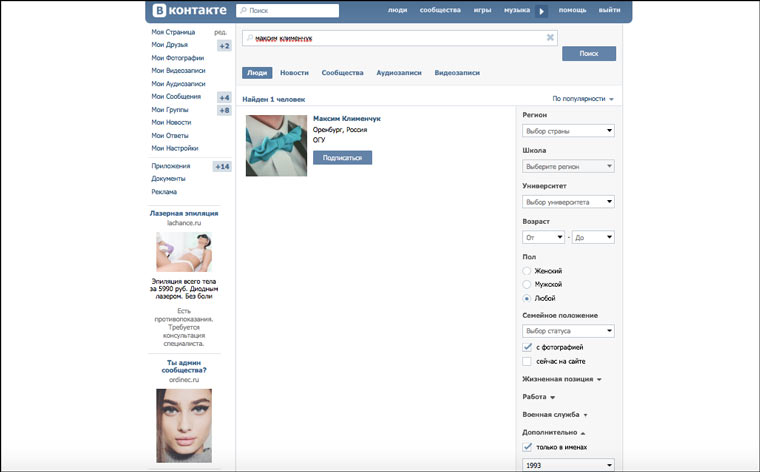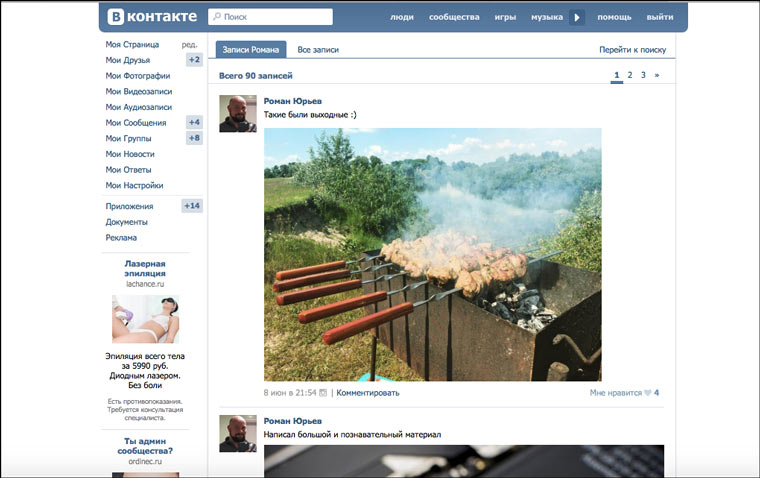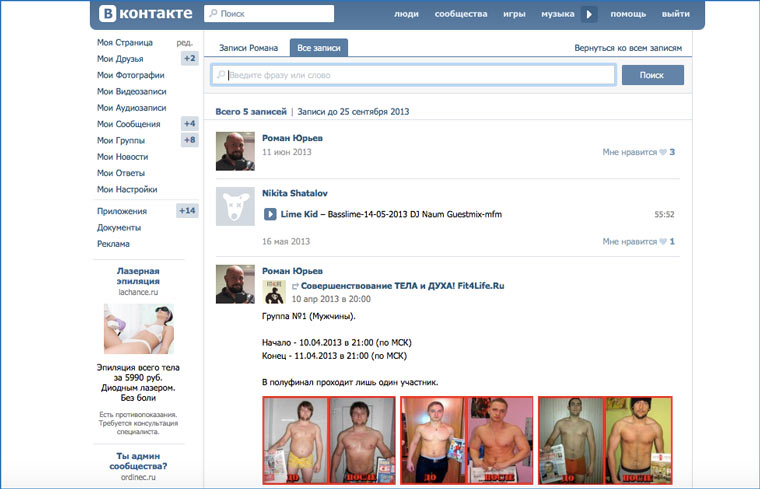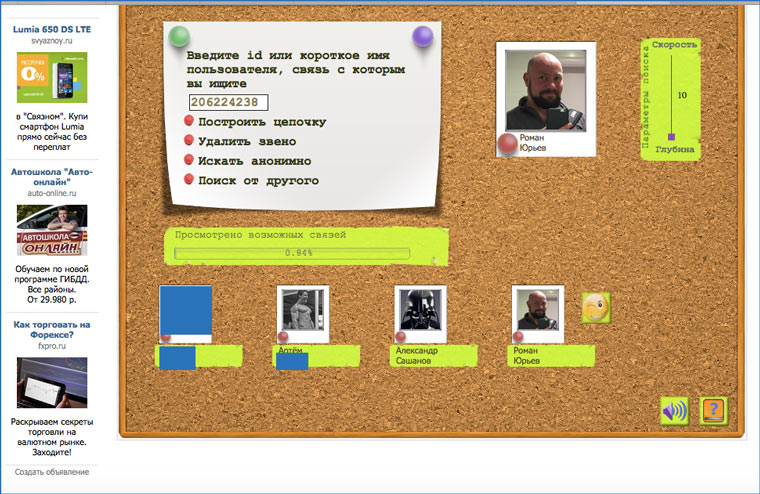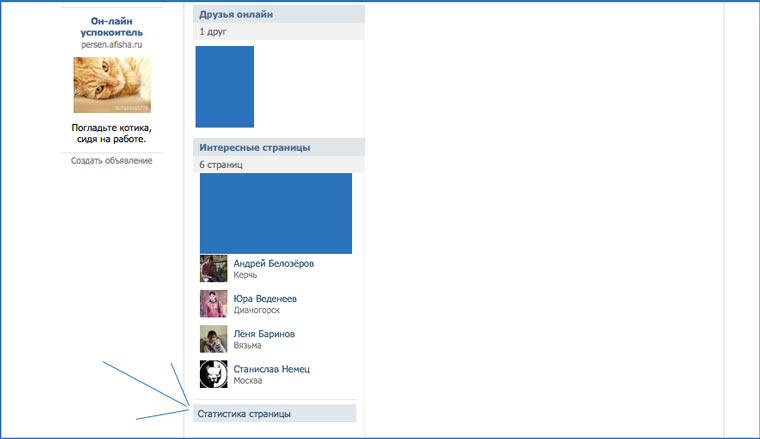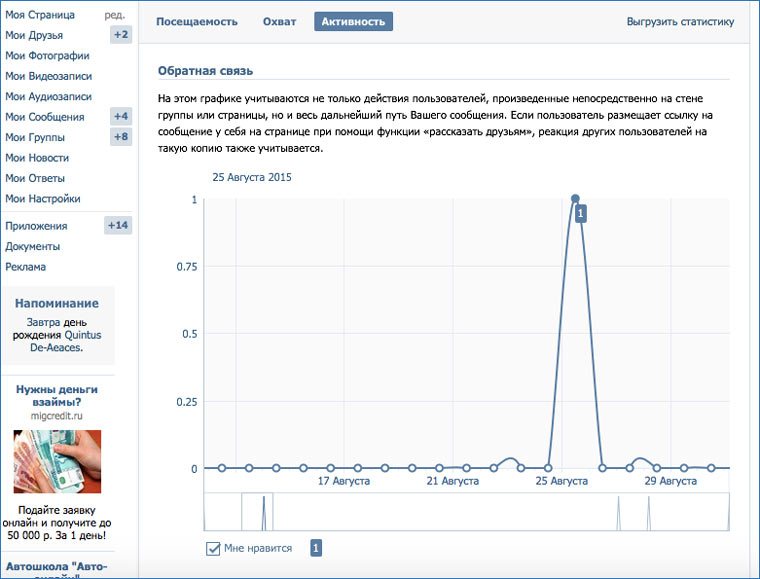В социальной сети ВКонтакте стена является, пожалуй, самой интересной частью странички для стороннего пользователя. Однако, давайте выясним что же такое стена в контакте и где она находится, а также для чего она нужна и что с ней можно сделать.
Что такое стена в ВК?
Наверняка вы слышали выражение «В социальных сетях люди ведут себя как в Древнем Египте — поклоняются котикам и пишут на стенах». И, если со всеобщим обожанием котиков все более менее понятно, то при чем здесь второе?
Так вот, стена (ее еще называют лентой) на сайте vk.com — это специальное пространство, где человек может размещать любую информацию. Это могут быть фотографии, тексты, музыкальные треки и видеозаписи. Размещать их можно от своего имени, загружая напрямую с компьютера или мобильного устройства, а также репостить со страниц других пользователей и групп.
Именно на ленту обращают внимание посетители любого аккаунта или паблика. Здесь же они могут оставлять свои комментарии и лайки, а также размещать свои записи на чужих страничках.
Для группы и сообщества умная лента новостей — это основной инструмент для привлечения подписчиков, ведь именно здесь они размещают весь свой контент, проводят опросы, устраивают акции и постят объявления.
Где она находится и как на ней писать
Найти стену в ВК совсем не сложно, но давайте разберем пошагово, как ее посмотреть, и как разместить на ней какую-либо информацию.
На смартфоне
Итак, при использовании мобильной версии сайта ВКонтакте, а именно m.vk.com, увидеть стену и оставить на ней сообщение можно следующим образом:
- Выполните вход в свой аккаунт.
- Тапните по иконке «Профиль» в правом нижнем углу. Он выглядит как человечек в кружочке.
- Прокрутите страничку немного вниз до раздела «Записи». Вот вы и нашли свою ленту. Таким же способом можно открыть стену любого другого пользователя и прокручивая ее, смотреть на все его посты в хронологическом порядке.
- Чтобы сделать запись в ленте, вам нужно воспользоваться строкой «Что у Вас нового» — она находится сразу над блоком с постами.
- Нажмите на нее и перед вами появится поле, где вы можете записать новость и прикрепить к ней любой файл (фото, аудио, видео).
- После создания поста, нажмите на стрелочку в правом верхнем углу и новость окажется у вас в ленте.
На компьютере
Чтобы найти стену ВК, используя ПК и опубликовать на ней новость, сделайте так:
- Зайдите в свой аккаунт Вконтакте.
- Кликните по своему имени в правом углу сверху.
- Выберите пункт «Моя страница».
- Под блоком с фотографиями вы увидите строку «Что у Вас нового» — мы уже знаем, как с ее помощью создать и опубликовать новость (смотрите инструкцию для смартфона).
- Ну а сразу под этой строкой, находится ваша лента.
Если кто-то разместит в вашей ленте запись от своего имени, то вам придет оповещение об этом. Сама же запись будет находиться на первом месте в ленте. На самом деле, мало кому нравится, когда посторонние (пусть даже и друзья) оставляют записи на их страничке. К счастью, их можно легко удалить, воспользовавшись крестиком. Или вовсе отключить эту функцию в настройках приватности (но об этом чуть позже).
Стена раньше и сейчас
Социальная сеть ВКонтакте не всегда была такой, какой мы знаем ее сейчас. Внешний вид и функциональность блока с постами изменялись с течением времени и постепенно он приобрел свой нынешний вид.
Как изменилась стена
Старая стена ВКонтакте была заменена на новый формат микроблога в 2010 году. Те, кто зарегистрирован в этой соцсети давно и часто ею пользуется, наверняка помнят всеобщее недовольство. Ведь изменения были настолько непривычные, что многие грозились даже удалить свои странички. Однако, по прошествии времени, все поняли насколько удобны нововведения и теперь вряд ли согласятся вернуть старую версию.
Так как же выглядела стена в ВК до микроблога? В то время не было никаких функций, существующих на сегодняшний день — лайки, комментарии, репосты — все это было не доступно пользователям. Чтобы ответить другу под записью на своей странице, нужно было сначала зайти к нему в профиль, и уже там отписаться. Зато и никаких мучений, как узнать, кому человек ставит лайки, не было.
Сама лента не прокручивалась вниз, как сейчас, а пролистывалась вправо. Почти все общение также проходило на главной страничке профиля, все это чем-то напоминало чат.
Какие стены бывают
По большому счету вид стены в ВК только один — это лента с постами, картинками и другими записями. Но вот с помощью настроек приватности, вы можете видоизменить ее для других пользователей. Так можно выделить три вида стен:
- Открытая.
- Закрытая.
- Пустая.
Давайте выясним, какие настройки влияют на каждый из этих видов.
Открытая
Тут все просто — все ваши записи видят все пользователи, не зависимо от того находятся ли они в списке ваших друзей. Стена является открытой по умолчанию, поэтому никаких действий для ее настройки осуществлять не надо.
Закрытая
В данном случае нужно воспользоваться настройками приватности:
- Выполните вход на сайт ВК.
- Кликните по своему имени в правом верхнем углу (или на значок шестеренку в случае мобильного приложения).
- Войдите в меню «Настройки», затем «Приватность».
- Прокрутите да раздела «Записи на странице».
- Чтобы скрыть ленту от посторонних, установите все настройки на значение «Только я».
- С помощью этих же настроек, вы можете открыть доступ друзьям или некоторым из них. Просто выберите соответствующее значение.
Кстати, если фраза «не могу изменить настройки приватности» про Вас, то не паникуйте, всё решается достаточно просто.
Пустая
Держать свою стену пустой стало модно среди некоторых пользователей. Кто-то создает себе загадочный образ, кто-то просто хочет находиться в сети, не привлекая внимания, а кто-то и вовсе не считает нужным что-то размещать на своей страничке. Чтобы очистить свою стену в ВК, сделайте так:
- Зайдите в свой аккаунт ВК.
- Скопируйте следующий код: javascript:var h = document.getElementsByClassName(«post_actions»);var i = 0;function del_wall(){var fn_str = h[i].getElementsByTagName(«div»)[0].onclick.toString();var fn_arr_1 = fn_str.split(«{«);var fn_arr_2 = fn_arr_1[1].split(«;»);eval(fn_arr_2[0]);if(i == h.length){clearInterval(int_id)}else{i++}};var int_id=setInterval(del_wall,1000);
- Вставьте его в адресную строку своей странички и нажмите Enter.
- Процесс удаления записей будет запущен. Однако, чем больше записей, тем дольше времени понадобится. Поэтому будьте готовы к ожиданию от нескольких секунд, до нескольких часов.
Стена в контакте — что это такое? Теперь вы не просто знаете ответ на этот вопрос, но и сможете настроить ее так, как вам того пожелается. Мы рассказали о значимости этого элемента и о том, как можно его видоизменить. Надеемся наши инструкции вам пригодятся.
12 дек. ・ 3 394 просмотра ・ 2 комментария
Что такое стена VK
Под стеной «ВКонтакте» понимают личное пространство пользователя, где он может делиться своими мыслями и событиями, происходящими в его жизни. Однако это не просто бесконечная лента постов, блок гораздо интереснее. Разработчики платформы регулярно добавляют новые функции и возможности. Поэтому со временем стена превратилась в платформу, где каждый пользователь может заявить о себе. Юзеры могут вести лайфстайл-блог, позиционировать себя как эксперты, а также продвигать товары и услуги.
При входе в профиль любого пользователя соцсети «ВКонтакте» первое, на что вы обратите внимание, – его новостная лента. С помощью этого инструмента легко понять, кем является человек и как он себя позиционирует, его род деятельности и увлечения. В зависимости от настроек посетители страницы могут лайкать, комментировать, делать репосты записей, оставлять свои записи на стене пользователя и многое другое.
На стене размещают информацию разных форматов: фото, видео, гифки, посты, статьи, файлы и музыку. Делать это можно как от своего имени, так и с помощью репостов. Например, вам понравилась статья в какой-нибудь группе и с помощью функции «Поделиться» вы добавляете ее на свою стену. Кстати, любую запись можно закрепить, и она будет показываться первой.
Где находится стена
Соцсеть VK пережила массу трансформаций. До 2010 года не было лайков, комментариев и репостов, а чтобы ответить пользователю на публикацию, нужно было зайти на страницу друга и создать ответ в виде новой записи. При этом лента не прокручивалась вниз, а листалась вбок.
Со временем приложение и веб-версия соцсети vk.com были усовершенствованы. После очередного обновления пользователи начали негодовать. В какой-то момент даже появился мем: «Дуров, верни стену». Но фишка в том, что лента новостей никуда не пропадала, ее просто переместили, а также добавили новые функции и возможности.
Сейчас стена «ВК» не выделена как отдельная категория. Чтобы ее открыть, придется выполнить ряд действий, которые могут отличаться в зависимости от вашего устройства. Например, чтобы открыть свою ленту на телефоне, следуйте инструкции.
- Откройте приложение и выполните вход в свой аккаунт.
- Зайдите в свой профиль, для этого нажмите на иконку с вашей аватаркой.
- Прокрутите открывшуюся страницу вниз до раздела «Записи», это и есть ваша стена.
Таким же способом можно открыть стену любого другого пользователя со смартфона и, прокручивая ее, смотреть на все его посты в хронологическом порядке.
Чтобы посмотреть стену с компьютера или ноутбуку, следуйте инструкции.
- Откройте браузер, зайдите на официальный сайт «ВКонтакте» и выполните вход в свой аккаунт.
- Кликните по своему имени в правом верхнем углу.
- Выберите раздел «Моя страница».
- Под блоком с фотографиями вы увидите строку «Что у вас нового?», под ней и находится ваша лента.
Чтобы открыть стену группы, необходимо зайти в мобильное приложение или на официальный сайт, а затем перейти в раздел “Сообщество”. В открывшемся окне выберите нужную группу и кликните по её названию. Далее перед вами откроется лента новостей.
Как видите, найти стену «ВК» несложно. Однако, нет вероятности, что завтра она не переместить в другое место или вовсе не исчезнет, ведь за время существования соцсети этот элемент претерпел множество изменений.
Как сделать публикацию
Сделать запись можно как на своей странице, так и в профиле другого пользователя. Чтобы сделать публикацию у себя с ПК, выполните следующие действия.
- Откройте свой профиль и прокрутите ленту до блока с записью «Что у вас нового?».
- Нажмите на нее, затем появится поле, где вы сможете записать новость и прикрепить к ней файл, например фото, аудио или видео.
- После создания поста нажмите на стрелку в правом верхнем углу, и новость окажется у вас в ленте.
Если вы хотите сделать запись на стене у другого человека, то зайдите к нему в профиль и создайте пост в разделе «Напишите что-нибудь».
Чтобы сделать публикацию на своей странице с телефона, выполните следующие действия.
- Зайдите в свой профиль и прокрутите ленту до блока записей.
- Нажмите на кнопку «Создать запись».
- Далее откроется редактор, в поле «Что у вас нового?» введите текст, а затем настройте конфиденциальность, время публикации и тематику. В пост можно добавить картинки, музыку, видео и многое другое.
Сделать публикацию с телефона можно не только в разделе «Профиль», но и в ленте новостей. Чтобы воспользоваться этим способом, откройте главную страницу и в верхней части экрана нажмите кнопку «Создать запись».
Чтобы опубликовать что-то с телефона на странице другого юзера, перейдите в его профиль и нажмите на кнопку «Напишите что-нибудь».
ВАЖНО! Запись в профиле другого юзера можно сделать, только если он разрешит это действие в своих настройках.
О чем писать
В VK можно опубликовать что угодно, если это не нарушает правила сообщества. Например, вы можете:
- добавить файл, карту, граффити, товар или опрос;
- оформить свой текст как полноценную статью;
- добавить картинку или фотографию;
- добавить аудио или видео;
- написать простой текст;
- добавить смайлики;
- создать постер.
ПРИМЕЧАНИЕ. Размер поста варьируется от одного символа или смайлика до 15 000 символов. Если пост больше, то оформите его в виде статьи. Если говорить про изображения, то лучше всего подойдет формат JPG и разрешение 1440 × 1080 px.
В процессе создания записи не забывайте про настройки. Основное – это комментарии и уведомления, но также можно выбрать, кто будет видеть ваш пост: все пользователи, только друзья или близкие люди. Чтобы запланировать выход контента, определите конкретный день и время публикации. Программа также предлагает выбрать тематику публикации из списка, это способствует продвижению.
Как работает лента «ВКонтакте»?
Пост, который вы опубликуете, увидят не только ваши друзья, но и люди, с которыми у вас схожие интересы. Теперь сервис показывает посты не только подписчикам, это стало возможным благодаря внедрению технологий машинного обучения. Алгоритм сам принимает решения, кому показывать ваши посты. Как правило, это регулируется искусственным интеллектом, который анализирует активность пользователей соцсети.
Как настроить ленту?
«ВКонтакте» обладает огромным количеством различных настроек приватности и безопасности. Ваша лента новостей также может быть настроена определенным образом. Например, вы можете:
- сделать список людей, которые будут оставлять записи на вашей странице;
- отметить пользователей, которые не будут видеть комментарии к записям;
- выбрать людей, которые смогут видеть чужие записи на вашей странице;
- сформировать список тех, кто сможет комментировать ваши записи.
Чтобы внести настройки приватности, перейдите в раздел «Настройки» и откройте вкладку «Приватность». Затем прокрутите страницу до блока «Записи на странице» и выставьте параметры приватности согласно вашим предпочтениям. Подобные настройки помогут обезопасить страницу от нежелательных комментариев и непонятных публикаций.
Заключение
Стена в социальной сети «ВКонтакте» – это интересный и многофункциональный инструмент, который позволяет пользователям заявить о себе. Авторы, которые регулярно пишут интересные посты и получают от читателей обратную связь, могут получить «Огонь Прометея». Бонус увеличивает охваты постов автора на протяжении недели в тысячи раз. Так что действуйте, платформа вас поддержит!
В социальной сети “ВКонтакте” стена, вероятно, является самой интересной частью страницы для внешнего пользователя. Но давайте разберемся, что такое стена во “ВКонтакте” и где она находится, а также для чего она нужна и что с ней можно делать.
Содержание
- Что такое стена в ВК?
- Где она находится и как на ней писать
- На смартфоне
- На компьютере
- Стена раньше и сейчас
- Как изменилась стена
- Какие стены бывают
- Открытая
- Закрытая
- Пустая
Что такое стена в ВК?
Наверняка вы слышали выражение “В социальных сетях люди ведут себя как в Древнем Египте – поклоняются котятам и пишут на стенах”. И если с общим поклонением кошек все более или менее понятно, то что же с последним?
Итак, стена (также называемая wallstrip) на vk.com – это специальное пространство, где люди могут размещать все, что захотят. Это могут быть фотографии, тексты, музыкальные треки и видео. Вы можете размещать их от своего имени, загружая непосредственно с компьютера или мобильного устройства, и повторно размещать их для других пользователей и групп.
Именно на эту ленту обращают внимание посетители вашего аккаунта или паба. Здесь же они могут оставлять комментарии и лайки, а также репостить свои сообщения на чужих страницах.
Для групп и сообществ “умная” лента новостей является ключевым инструментом для привлечения подписчиков, поскольку именно здесь они размещают весь свой контент, проводят опросы, организуют рекламные акции и размещают рекламу.
Где она находится и как на ней писать
Найти стену в VK совсем не сложно, но давайте разберем пошагово, как ее отобразить и как разместить на ней любую информацию.
На смартфоне
Так, при использовании мобильной версии сайта ВКонтакте, а именно m.vk.com, вы можете увидеть стену и оставить на ней сообщение следующим образом:
- Войдите в свою учетную запись.
- Нажмите на значок “Профиль” в правом нижнем углу. Он выглядит как маленький человечек внутри круга.
- Прокрутите немного вниз до раздела “Записи”. Вы нашли свой корм. Таким же образом вы можете открыть стену любого другого пользователя и прокрутить вниз, чтобы увидеть все его сообщения в хронологическом порядке.
- Чтобы добавить сообщение в свою ленту, воспользуйтесь ссылкой “Что нового у вас”, расположенной над сообщениями.
- Нажмите на него, и перед вами появится окно, в котором вы можете записать сообщение и прикрепить к нему любой файл (фото, аудио, видео).
- После создания сообщения нажмите на стрелку в правом верхнем углу, и сообщение появится в вашей ленте.
На компьютере
Чтобы найти свою стену VK с помощью компьютера и опубликовать на ней сообщения, выполните следующие действия:
- Зайдите в свой аккаунт ВКонтакте.
- Нажмите на свое имя в правом верхнем углу.
- Выберите Моя страница.
- Под блоком с фотографиями вы увидите строку “Что у вас нового”. – мы уже знаем, как использовать его для создания и публикации сообщений (см. инструкции для вашего смартфона).
- Чуть ниже этой линии находится ваш корм.
Если кто-то опубликует сообщение в вашей ленте от своего имени, вы получите уведомление. Сам пост будет находиться в верхней части ленты. В действительности, мало кому нравится, когда незнакомые люди (даже друзья) публикуют сообщения на их странице. К счастью, вы можете легко удалить их с помощью крестика. Или полностью отключите эту функцию в настройках конфиденциальности (но об этом подробнее позже).
Стена раньше и сейчас
Социальная сеть “ВКонтакте” не всегда была такой, какой мы знаем ее сегодня. Внешний вид и функциональность стены со столбами со временем эволюционировали, и стена приобрела свой нынешний вид и функциональность.
Как изменилась стена
Старая стена “ВКонтакте” была заменена новым форматом микроблогов в 2010 году. Те, кто давно зарегистрирован в этой социальной сети и часто ею пользуется, наверняка помнят всеобщее недовольство. В конце концов, изменения были настолько заметны, что многие даже грозились удалить свои страницы. Однако со временем все поняли, насколько удобным оказалось нововведение, и теперь вряд ли согласятся вернуть старую версию.
Как же выглядела стена в VK до появления микроблогов? В то время не было тех функций, которые существуют сегодня – лайки, комментарии, репосты – все это было недоступно пользователям. Чтобы ответить другу под сообщением на своей странице, нужно было зайти в его профиль и там отписаться. Вам не нужно было проверять, кто нравится человеку.
Сама лента прокручивалась не вниз, как сейчас, а вправо. Почти все общение также происходило на главной странице профиля, которая была немного похожа на чат.
Какие стены бывают
В целом, в VK существует только один тип стены: лента с постами, фотографиями и другими записями. Но с помощью настроек конфиденциальности вы можете изменять их для других пользователей. Таким образом, можно выделить три типа стен:
- Открыто.
- Закрыто.
- Пустой.
Давайте выясним, какие настройки влияют на каждый из этих типов.
Открытая
Все просто – все ваши сообщения видны всем пользователям, независимо от того, есть они в списке ваших друзей или нет. Стена открыта по умолчанию, поэтому вам не нужно ничего делать для ее настройки.
Закрытая
В этом случае воспользуйтесь настройками конфиденциальности:
- Войдите на свою страницу ВКонтакте.
- Нажмите на свое имя в правом верхнем углу (или на значок шестеренки для мобильного приложения).
- Перейдите в меню “Настройки”, затем “Конфиденциальность”.
- Прокрутите вниз до раздела “Сообщения на странице”.
- Чтобы скрыть ленту от посторонних глаз, установите все настройки на “Только я”.
- Используя те же настройки, вы также можете предоставить доступ друзьям или некоторым из ваших друзей. Просто выберите соответствующее значение.
Кстати, если фраза “Я не могу изменить настройки приватности” относится к вам, не паникуйте, все решается довольно просто.
Пустая
Среди некоторых пользователей стало модным держать глухую стену. Некоторые создают загадочный образ, другие просто хотят быть в сети, не привлекая к себе внимания, а третьи считают, что нет необходимости размещать что-либо на своей странице. Чтобы очистить свою стену в VK, выполните следующие действия:
- Зайдите в свой аккаунт VK.
- Скопируйте следующий код: javascript:var h = document.getElementsByClassName(“post_actions”);var i = 0;function del_wall(){var fn_str = h[i].getElementsByTagName(“div”)[0].onclick. toString();var fn_arr_1 = fn_str. split(“{“);var fn_arr_2 = fn_arr_1[1].split(“;”);eval(fn_arr_2[0]);if(i == h.length){clearInterval(int_id)}else{i++}};var int_id=setInterval(del_wall,1000);
- Вставьте его в адресную строку страницы и нажмите Enter.
- Начнется процесс удаления записей. Однако чем больше запросов, тем больше времени это займет. Поэтому будьте готовы ждать от нескольких секунд до нескольких часов.
Контактная стена – что это такое? Теперь вы не только знаете ответ на этот вопрос, но и можете настроить его так, как вам нужно. Мы объяснили, насколько важна эта функция и как вы можете настроить ее в соответствии с вашими потребностями. Мы надеемся, что наши инструкции будут вам полезны.
Источник
Как найти пост (запись) ВКонтакте
Недавно видел что-то в ВК и потерял, не можешь найти? Нужно найти пост или статью по фразе, ключевым словам? Ищем здесь. Все способы найти пост ВКонтакте (запись на стене, в ленте, в группе или паблике).
Как найти пост в ВК по ключевым словам, фразам, тексту (содержанию)
Найти во всем ВКонтакте
Попробуй стандартную функцию поиска в ВК. В полной версии сайта поиск находится вверху:
В мобильном приложении — под кнопкой справа вверху в виде 🔍 лупы. В мобильной версии сайта она находится в нижнем ряду кнопок.
Нажми на пустое поле поиска и введи слова или фразу, которые были в посте. По мере ввода ВК начинает подсказывать результаты поиска.
Чтобы найти именно пост, нужно выбрать фильтр «Новости». Для этого в полной версии ВК нажми Показать все результаты и затем в правой колонке выбери Новости, а в приложении на телефоне найди Новости в списке вверху (Все, Люди…), который нужно сдвинуть влево. Найденные записи будут показаны в обратном хронологическом порядке, от более новых к более старым.
Можно поискать прямо отсюда:
Поиск постов ВКонтакте
Введи ключевые слова, которые должны быть в посте, и нажми Найти:
Расширенный поиск
К запросу можно добавить специальные команды (через пробел), чтобы найти посты, к которым что-либо прикреплено: фотографии, видео, аудиозаписи, опросы, документы, статьи и прочее:
has:photo — фотографии
has:album — фотоальбомы
has:audio — аудиозаписи (но не плейлисты и не подкасты)
has:video — видеозаписи
has:poll — опросы
has:doc — документы, включая gif-анимации
has:article — статьи (кстати, поиск постов ищет и по тексту в статьях)
has:page — wiki-страницы
has:link — ссылки, прикрепленные к записи (но не в тексте записи)
has:none — записи без каких-либо вложений
Пример: найти все посты со словом «марафон», к которым прикреплен опрос:
марафон has:poll
Для поиска постов, содержащих несколько искомых слов, в запросе нужно указать эти слова через пробел.
Для поиска по точной фразе следует ввести фразу в кавычках: «фраза в кавычках», но это не всегда работает.
Дополнительные команды для поиска ссылок в тексте постов:
domain:vhod.ru — ссылки на сайт
url:vhod.ru/vkontakte/ — ссылки на страницу сайта
Чаще всего можно найти ссылку, просто поискав ее без дополнительных команд.
И еще:
type:copy — команда для поиска в тексте репостов
type:reply — команда для поиска в тексте комментариев
Отдельная инструкция по поиску комментариев конкретного пользователя ВК:
- Как найти комментарии человека ВКонтакте
Найти свой пост у себя на стене (запись на своей странице)
Для поиска по тексту своих постов в ВК есть кнопка в виде 🔍 лупы над самым верхним постом на стене, справа от вкладок Все записи / Мои записи… — нажав на нее, можно поискать в своих постах слово или фразу.
В полной версии сайта ВК можно дополнительно искать свои записи по дате:
- Открой свою страницу.
- Нажми на вкладку Мои записи.
- В правой колонке выбери Поиск записей.
- Справа от поисковой строки будет кнопка календаря. Нажми и выбери дату, не позднее которой нужно найти записи.
Чтобы искать одновременно по тексту и по дате, нужно ввести поисковый запрос и выбрать дату в календаре.
Найти пост в сообществе
В сообществе (группе, паблике) легко найти пост на стене по ключевым словам или фразе. Как это сделать, мы рассказали здесь:
- Как найти пост в сообществе (группе, паблике) ВКонтакте
Найти пост в ВК через Гугл, Яндекс
Многие материалы, размещенные ВКонтакте, индексируются поисковыми системами. Поэтому можно попробовать поискать в Гугле или Яндексе, ограничив поиск сайтом ВК. Для этого к запросу, который ты вводишь в поисковой строке, нужно добавить site:vk.com. Пример:
стартовая страница вход site:vk.com
Приложение для поиска постов
Есть приложение для поиска постов в новостной ленте — по стенам всех своих друзей ВКонтакте (а также в подписках, группах, пабликах, которые ты читаешь и в событиях, в которых ты участвуешь). Можно найти пост по определенным словам, которые в нем есть. Сам автор описывает его так:
Придумалась недавно такая ситуация. Листаешь ленту, увидел пост, прочитал — забыл. А через пару дней он вдруг очень понадобился, только ты даже не помнишь, на чьей стене его видел. Что делать?
Приложение называется «Посты»: (надо открыть эту ссылку и нажать Запустить приложение, выбрать, где искать, и ввести ниже, что именно искать).
Примечание: если ты скрыл из своей ленты ВК кого-то или что-то, найти их посты через приложение нельзя. Все остальное — можно.
Поиск Mail.ru по социальным сетям
У Mail.ru есть поиск по социальным сетям (сразу по четырем: ВК, Одноклассники, Фейсбук, Инстаграм). Попробуй найти пост по словам или фразам из него, которые ты помнишь. Сам поиск находится здесь:
- Поиск поста в социальных сетях
Какие еще есть способы поиска?
У нас есть хороший поиск на главной странице Входа — можно искать в интернете, в Википедии, на Ютубе, на карте. Это популярная стартовая страница, которой ежедневно пользуются десятки тысяч людей. Можешь поискать через нее по словам и фразам, которые встречались в посте и которые ты помнишь. Также мы знаем, как:
- Как посмотреть свои реакции (лайки) и закладки ВКонтакте
- Найти комментарии человека в ВК
- Найти человека в интернете по имени, фамилии, городу
- Найти человека ВКонтакте
- Найти человека в интернете по фото
Обновлено: 27.05.2023
В социальной сети ВКонтакте стена является, пожалуй, самой интересной частью странички для стороннего пользователя. Однако, давайте выясним что же такое стена в контакте и где она находится, а также для чего она нужна и что с ней можно сделать.
Что такое стена в ВК?
Наверняка вы слышали выражение «В социальных сетях люди ведут себя как в Древнем Египте — поклоняются котикам и пишут на стенах». И, если со всеобщим обожанием котиков все более менее понятно, то при чем здесь второе?
Именно на ленту обращают внимание посетители любого аккаунта или паблика. Здесь же они могут оставлять свои комментарии и лайки, а также размещать свои записи на чужих страничках.
Для группы и сообщества умная лента новостей — это основной инструмент для привлечения подписчиков, ведь именно здесь они размещают весь свой контент, проводят опросы, устраивают акции и постят объявления.
Где она находится и как на ней писать
Найти стену в ВК совсем не сложно, но давайте разберем пошагово, как ее посмотреть, и как разместить на ней какую-либо информацию.
На смартфоне
- Выполните вход в свой аккаунт.
- Тапните по иконке «Профиль» в правом нижнем углу. Он выглядит как человечек в кружочке.
- Прокрутите страничку немного вниз до раздела «Записи». Вот вы и нашли свою ленту. Таким же способом можно открыть стену любого другого пользователя и прокручивая ее, смотреть на все его посты в хронологическом порядке.
- Чтобы сделать запись в ленте, вам нужно воспользоваться строкой «Что у Вас нового» — она находится сразу над блоком с постами.
- Нажмите на нее и перед вами появится поле, где вы можете записать новость и прикрепить к ней любой файл (фото, аудио, видео).
- После создания поста, нажмите на стрелочку в правом верхнем углу и новость окажется у вас в ленте.
На компьютере
Чтобы найти стену ВК, используя ПК и опубликовать на ней новость, сделайте так:
- Зайдите в свой аккаунт Вконтакте.
- Кликните по своему имени в правом углу сверху.
- Выберите пункт «Моя страница».
- Под блоком с фотографиями вы увидите строку «Что у Вас нового» — мы уже знаем, как с ее помощью создать и опубликовать новость (смотрите инструкцию для смартфона).
- Ну а сразу под этой строкой, находится ваша лента.
Если кто-то разместит в вашей ленте запись от своего имени, то вам придет оповещение об этом. Сама же запись будет находиться на первом месте в ленте. На самом деле, мало кому нравится, когда посторонние (пусть даже и друзья) оставляют записи на их страничке. К счастью, их можно легко удалить, воспользовавшись крестиком. Или вовсе отключить эту функцию в настройках приватности (но об этом чуть позже).
Стена раньше и сейчас
Социальная сеть ВКонтакте не всегда была такой, какой мы знаем ее сейчас. Внешний вид и функциональность блока с постами изменялись с течением времени и постепенно он приобрел свой нынешний вид.
Как изменилась стена
Так как же выглядела стена в ВК до микроблога? В то время не было никаких функций, существующих на сегодняшний день — лайки, комментарии, репосты — все это было не доступно пользователям. Чтобы ответить другу под записью на своей странице, нужно было сначала зайти к нему в профиль, и уже там отписаться. Зато и никаких мучений, как узнать, кому человек ставит лайки, не было.
Сама лента не прокручивалась вниз, как сейчас, а пролистывалась вправо. Почти все общение также проходило на главной страничке профиля, все это чем-то напоминало чат.
Какие стены бывают
По большому счету вид стены в ВК только один — это лента с постами, картинками и другими записями. Но вот с помощью настроек приватности, вы можете видоизменить ее для других пользователей. Так можно выделить три вида стен:
Давайте выясним, какие настройки влияют на каждый из этих видов.
Открытая
Тут все просто — все ваши записи видят все пользователи, не зависимо от того находятся ли они в списке ваших друзей. Стена является открытой по умолчанию, поэтому никаких действий для ее настройки осуществлять не надо.
Закрытая
В данном случае нужно воспользоваться настройками приватности:
- Выполните вход на сайт ВК.
- Кликните по своему имени в правом верхнем углу (или на значок шестеренку в случае мобильного приложения).
- Войдите в меню «Настройки», затем «Приватность».
- Прокрутите да раздела «Записи на странице».
- Чтобы скрыть ленту от посторонних, установите все настройки на значение «Только я».
- С помощью этих же настроек, вы можете открыть доступ друзьям или некоторым из них. Просто выберите соответствующее значение.
Кстати, если фраза «не могу изменить настройки приватности» про Вас, то не паникуйте, всё решается достаточно просто.
Пустая
Держать свою стену пустой стало модно среди некоторых пользователей. Кто-то создает себе загадочный образ, кто-то просто хочет находиться в сети, не привлекая внимания, а кто-то и вовсе не считает нужным что-то размещать на своей страничке. Чтобы очистить свою стену в ВК, сделайте так:
- Зайдите в свой аккаунт ВК.
- Скопируйте следующий код: javascript:var h = document.getElementsByClassName(«post_actions»);var i = 0;function del_wall()else>;var int_id=setInterval(del_wall,1000);
- Вставьте его в адресную строку своей странички и нажмите Enter.
- Процесс удаления записей будет запущен. Однако, чем больше записей, тем дольше времени понадобится. Поэтому будьте готовы к ожиданию от нескольких секунд, до нескольких часов.
Стена в контакте — что это такое? Теперь вы не просто знаете ответ на этот вопрос, но и сможете настроить ее так, как вам того пожелается. Мы рассказали о значимости этого элемента и о том, как можно его видоизменить. Надеемся наши инструкции вам пригодятся.
Сказать честно, мы были удивлены, когда увидели, что всё чаще люди задают нам один и тот же вопрос: а будет ли введена функция поиска по стене ВКонтакте по дате или слову?
Обескураживает этот вопрос тем, что такая функция уже давным-давно реализована в социальной сети Vk!
Жаль только, что знают о ней далеко не все. Судя по всему, большая часть даже не догадывается.
Делаем поиск на стене в Контакте
- Нажмите на заголовок стены. Это строка, в которой написано количество записей.
- Теперь, в правом верхнем углу должна отобразиться ссылка «Перейти к поиску». Именно её, как правило, и не замечают пользователи социальной сети. Пользуются лишь самые внимательные.
- Откроется новая страница с поисковой строкой. В неё вы сможете ввести любое слово или фразу. Либо имя пользователя, которого ищите. Вы должны иметь в виду, что по умолчанию поиск ищет слова и фразы как в записях, так и в комментариях на стене ВКонтакте.
- Вы сможете включить фильтр поиска только по записям, после того, как введёте в соответствующее поле слово или фразу и нажмёте Enter. Отобразиться функция «Искать только в записях». Что несколько упростит поиск.
- Чтобы упростить поиск ещё больше, вы можете воспользоваться календарём. Для этого следует знать, хотя бы примерно, дату, когда была оставлена запись. Клацаете на кнопку «Записи до определённой даты» и выбираете, до какой, собственно, даты отображать записи в выпадающем календаре.
Ищем информацию на своей стене
Несложно догадаться, что данная функция доступна и для вашей стены. Ради интереса, вы можете её протестировать, а заодно посмотреть, что вы писали в те или иные периоды, про те или иные события.
Просто проделайте вышеуказанные действия и поставьте в календаре какое-нибудь давнее число. Очень интересно почитать собственные мысли, которые, спустя время, наверняка изменились, в той или иной степени.
В закладки
1. Как найти страницу по адресу электронной почты или номеру телефона?
Такое можно провернуть и с номером мобильного телефона, но для этого надо знать фамилию человека. Узнать ее можно, отправив письмо на его email (если он не шифруется и верно ввел свои данные).
2. Как узнать скрытую дату рождения пользователя?
Бывает так, что некоторые люди скрывают от гостей/друзей страницы свои даты рождения (многие дамы 25+ скрывают только год), но на страницах они все равно есть (при регистрации указали все свои данные, а потом скрыли). В таких случаях можно узнать год, месяц и день рождения человека с помощью поиска.
Идем в поиск, указываем имя, фамилию, город, университет и т.д., то есть все известные нам данные, чтобы человек отобразился в результатах поиска и там было минимум лишних людей. В разделе «Дополнительно» указываем предполагаемый год рождения. Если он будет введен неверно, то человек исчезнет из результатов поиска, а когда вы угадаете, то появится. Проверено многократно.
Аналогичным образом можно подобрать месяц и день рождения, а также политические взгляды, школу, семейной положение и прочую информацию.
3. Как посмотреть старые записи на стене?
А вот небольшой лайфхак, который поможет больше узнать о прошлом нового знакомого. Чтобы почитать статусы человека, поставленные пять лет назад необязательно утомлять себя прокручиванием ленты. Все гораздо проще.
Идем на страницу человека и в начале стены (микроблога) нажимаем на ссылку «К записям Васи», потом нажимаем на ссылку «Перейти к поиску» и указываем нужное число в календарике, который появляется при клике на «Записи до определенной даты». Таким образом можно найти все, что не было удалено.
Многие люди зарегистрировались там еще в 2007-2009 годах и с тех пор сильно изменились. Сегодня девушка постит «заповеди ведической женственности» или «правила православной невесты», а семь лет назад ставила статусы «кто вчера украл мои стринги на вписке, прошу вернуть. Можно анонимно».
Для сообществ это тоже работает.
4. Как найти цепочку общих знакомых?
Проверяем теорию «шести рукопожатий» (которая с развитием интернета становится теорией «четырех рукопожатий»). Открываем приложение НЕслучайные связи и указываем id нужного человека. Еще недавно приходилось ждать минут пять, пока цепочка построится, теперь же это происходит за считанные секунды.
Если вам нужно познакомиться с кем-то, живущим в вашем городе/поселке с населением несколько десятков тысяч человек, то у вас, скорее всего, обязательно есть общий знакомый, который может вас свести. Приложение поможет найти этого человека.
Многие люди на уровне инстинктов доверяют друзьям друзей и стараются им хотя бы чуть-чуть угодить (сделать небольшую скидку, к примеру). Советский закон «Я от Тамары» и подсознательная ненависть к чужакам хоть немного, но влияют на поведение каждого.
5. Как посмотреть статистику посещений своей страницы?
Интересно ли вам, как часто люди смотрят ваш профиль и ставят лайки? Выяснить это очень легко. Это тот случай, когда говорят: не имей 100 рублей, а имей 100 друзей.
Сведения о людях можно собирать не только VK, но и в тысячах других мест. Кое-что на эту тему я уже писала:
(7 голосов, общий рейтинг: 4.14 из 5)
В закладки
Одним из вариантов размещения новых постов на стене является использование репоста записей. Данный метод подойдет только если нужная запись была ранее добавлена на сайт ВК без особых настроек приватности.
Каждый пользователь данной социальной сети может закрыть доступ к своей стене, ограничив возможности просмотра постов. В рамках сообщества это возможно только путем изменения типа группы на «Закрытый».
Способ 1: Публикация записей на личной странице
Главной особенностью данного метода является то, что в этом случае запись будет размещена непосредственно на стене вашего профиля. При этом вы сможете без проблем и каких-либо видимых ограничений редактировать ее в полном соответствии с личными предпочтениями.
Любой опубликованный этим способом пост может быть удален благодаря соответствующему руководству на нашем сайте.
В случае возникновения необходимости вы можете отредактировать созданный пост без утраты каких-либо данных.
Способ 2: Публикация записей на стене сообщества
Процесс размещения записей в группе ВКонтакте достаточно сильно похож на ранее описанную процедуру за исключением некоторых особенностей. В основном это касается параметров приватности, а также выбора лица, от имени которого размещается пост.
Зачастую в группах ВК публикация записей происходит от имени сообщества с пользовательскими постами через «Предложить новость».
Администрация паблика может не только публиковать, но и закреплять некоторые записи.
-
Через главное меню сайта ВК перейдите к разделу «Группы», переключитесь на вкладку «Управление» и откройте нужное сообщество.
Разновидность сообщества не имеет значения.
Если вам необходимо опубликовать запись исключительно от имени группы, т. е. анонимно, то данную галочку устанавливать не нужно.
С уверенностью можно сказать, что при условии максимальной внимательности у вас не возникнет проблем, связанных с публикацией новых записей. Всего доброго!
Мы рады, что смогли помочь Вам в решении проблемы.
Отблагодарите автора, поделитесь статьей в социальных сетях.
Опишите, что у вас не получилось. Наши специалисты постараются ответить максимально быстро.
Помогла ли вам эта статья?
Еще статьи по данной теме:
Здравствуйте. Я оставила запись на стене, как мне её сохранить, скопировать, быстро найти и т.д. это же мой статус, по сути. Спасибо.
В этом случае вам может помочь вики-разметка.
1. Перенесите весь материал из Word в редактор вики-разметки.
4. После этого вставьте ссылку в блок создания новой записи.
5. Созданная вики-страница будет добавлена в качестве прикрепления.
7. Чтобы пост на стене выглядел привлекательно, можете добавить фотографию в качестве украшения.
как можно установить без диска? я потеряла диск?
Здравствуйте. Скажите, что именно Вы хотите установить и какой диск имеете в виду? Статья, если Вы не заметили, о создании записей на стене в социальной сети ВКонтакте.
Здравствуйте. С этим все понятно. Я хочу к себе на стене поделится чьей то записью,но я не хочу чтоб все видели что я их нею записью поделилась.
Читайте также:
- Как подключить блютуз передатчик к телефону
- Как поменять аккумулятор на моторола xt1562
- Как разблокировать киви кошелек самостоятельно с телефона
- Какие есть гаджеты от храпа
- Как завершить поездку на самокате urent если сел телефон